
Სარჩევი:
- ავტორი John Day [email protected].
- Public 2024-01-30 10:15.
- ბოლოს შეცვლილი 2025-06-01 06:09.




ეს არის ჩემი განახლებული და შესწორებული დიზაინი, თუ როგორ შეცვალოთ რთველი Macintosh- ის ეკრანი iPad mini- ით. ეს არის მეექვსე მათგანი, რაც მე გავაკეთე წლების განმავლობაში და მე საკმაოდ კმაყოფილი ვარ ამ ევოლუციითა და დიზაინით!
ჯერ კიდევ 2013 წელს, როდესაც მე გავაკეთე ჩემი პირველი Macintosh iPad mini- ით, მე შთაგონებული ვიყავი Techmoan- ით YouTube- ზე:
ჩემი პირველი iPad Macintosh და ორიგინალური Instructable 2013 წლიდან შეგიძლიათ იხილოთ აქ:
Techmoan- ის მსგავსად, მე გამოვიყენე ჩამკეტის გამოშვების ღილაკი, რომ ხელით მეჭირა დაბლოკვის/განბლოკვის ღილაკი ჩემი პირველი გამეორებისთვის. ეს კარგად მუშაობდა, მაგრამ მექანიკური მოძრაობა უბრალოდ არ იყო მყარი ან საიმედო. გარდა ამისა, ეს იყო ნამდვილი ტკივილი, რომ სწორად აეშენებინა და განესაზღვრა!
საბოლოოდ მოვიფიქრე მისი ელექტრონულად განბლოკვის საშუალება. ერთადერთი მინუსი არის ის, რომ iPad უნდა იყოს ჩართული ელექტროენერგიაში, რათა ის განბლოკოს. მაგრამ მე ვფიქრობ, რომ ეს არის ღირსეული კომპრომისი საიმედოობისა და მარტივად გამოყენებისათვის. მაგრამ ჩვენ შევეხებით როგორ მუშაობს ეს კონკრეტულად მე -2 ნაბიჯში.
მოდი გავაკეთოთ, არა?
მარაგები
- რთველი მაკინტოში: მე აღმოვაჩინე, რომ ყველა კომპაქტურ მაკინტოშს, რომელიც ჰგავს მას (SE, 128K, 512K, Classic II და სხვა) აქვს ერთი და იგივე ეკრანის ზომა და სამონტაჟო წერტილები.
- iPad mini
- ოთხი #8-32 ჭანჭიკი და თანმხლები საკეტი კაკალი
- ჩართვა (გამორთვა) Push ღილაკი: ეს ნიშნავს ღილაკს, რომელიც საშუალებას აძლევს ენერგიას თავისუფლად გადაადგილდეს შეკუმშვის დროს, მაგრამ მომენტალურად წყვეტს ენერგიას ღილაკის დაჭერისას.
- შავი ჩარჩო iPad mini- სთვის: მე გაჩვენებთ თუ როგორ უნდა გააკეთოთ ლაზერული საჭრელით ან მაქვს გასაყიდად
- თხელი შავი ქაფი (https://amzn.to/39ZBqby)
- შედუღების მოწყობილობა
ნაბიჯი 1: დაიშალეთ მაკინტოში
ეს საკმაოდ მარტივია, უბრალოდ გაანადგურე ყველაფერი. კარგი იდეაა მოიძიოთ როგორ გააკეთოთ ეს, რადგან შეიძლება საშიში იყოს, თუ არ იცით რას აკეთებთ, მაგრამ მე არ ვარ ექსპერტი, ასე რომ მე დეტალურად არ შევალ. ინტერნეტში უამრავი გაკვეთილია.
მე ასევე გარეცხილი ჩემი Macintosh შემთხვევაში უბრალო მწვანე გადაწყვეტა. რომ ლამაზად მოიშორა ყველა ჭუჭყი.
ნაბიჯი 2: ჩართეთ განბლოკვის ღილაკი



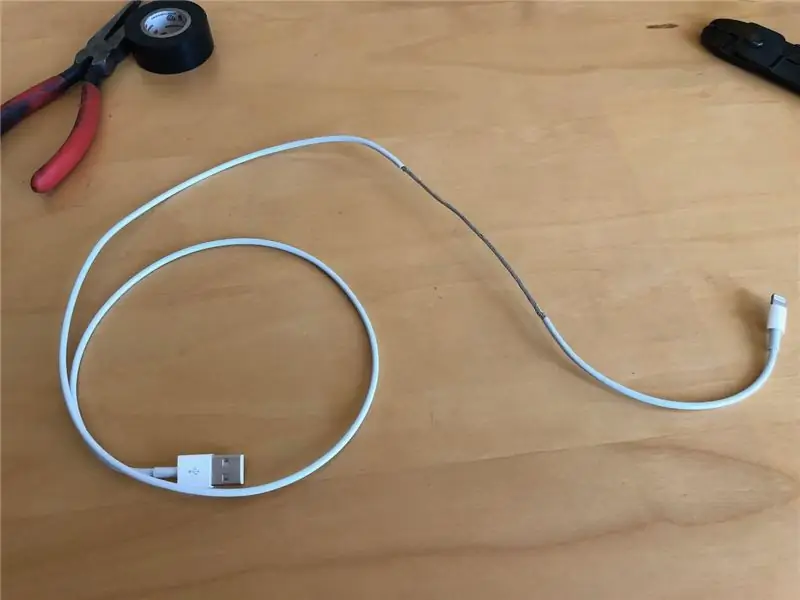
ამის წინა განმეორებით, მე შევქმენი კონტრაცეფცია, რომ ფიზიკურად მეჭირა განბლოკვის ღილაკი iPad- ზე Mac- ის შიგნით. მაგრამ ეს იყო უხერხული, ძნელი გასაკეთებელი და არც თუ ისე კარგად.
რამდენიმე საათის ფიქრის შემდეგ საბოლოოდ გავარკვიე როგორ განბლოკო ის ელექტრონულად. ერთადერთი მინუსი არის ის, რომ iPad უნდა იყოს ჩართული ელექტროენერგიაში, რათა ის განბლოკოს. მაგრამ მე ვფიქრობ, რომ ეს არის ღირსეული კომპრომისი საიმედოობისა და მარტივად გამოყენებისათვის.
ის მუშაობს ისე, რომ ღილაკი მიერთებულია დატენვის კაბელზე, რაც საშუალებას აძლევს ენერგიას მუდმივად იმოძრაოს თავისუფლად და დატენოს iPad. როდესაც ღილაკი დეპრესიაშია, ის მომენტალურად წყვეტს iPad- ის დატენვას. როდესაც ღილაკი კვლავ იხსნება, ის საშუალებას აძლევს iPad- ს კვლავ დატენოს. ეს მოსწონს დამტენის სწრაფად გამორთვა და გამორთვა, რომელიც გააღვიძებს iPad mini- ს.
იმისათვის, რომ ჩაკეტოთ iPad და დაიძინოთ, თქვენ უნდა დაელოდოთ მის ამოწურვას და ამის გაკეთება ავტომატურად.
დასაწყისისთვის, გამოაშკარავეთ წითელი დენის მავთული iPad- ის დამტენის კაბელში და გაჭერით იგი.
ამის გასაკეთებლად, მე ვიპოვე ეს ინსტრუქციულად ძალიან დამხმარე:
შემდეგი, აიღეთ სათადარიგო მავთული (ცნობისთვის, მე ფოტოებში გამოვიყენე ყვითელი) და შეაერთეთ 2 ფუტის სიგრძე ღილაკის თითოეულ მხარეს.
შემდეგ, დააინსტალირეთ ღილაკი თქვენი Macintosh- ის უკანა მხარეს. მე ყოველთვის ვიყენებ არსებულ ხვრელს საქმეში, ასე რომ მე არ მჭირდება ახლის გაბურღვა, მაგრამ თქვენზეა დამოკიდებული.
დაბოლოს, მიამაგრეთ და შეაერთეთ ერთი ყვითელი მავთული წითელი დამტენის მავთულის ერთ ბოლოზე. შეაერთეთ მეორე ყვითელი მავთული წითელი დამტენის მავთულის მეორე ბოლოში.
დაასრულეთ შეკუმშვის მილით და/ან ელექტრო ლენტით, რომ ლამაზად გაასუფთაოთ.
ნაბიჯი 3: დააინსტალირეთ IPad Mini



ვინაიდან iPad mini უფრო მცირეა ვიდრე მაკინტოშის ორიგინალი ეკრანი, თქვენ დაგჭირდებათ საზღვრის გაკეთება. მე დავჭრა ჩემი 1/8 შავი პლასტმასის გამოყენებით ეპილოგ ლაზერზე. მე ასევე გავჭრა ხვრელები ისე, რომ იგი დამაგრდეს ორიგინალ ეკრანის სამონტაჟო ადგილებზე.
შევეცდები მალე მივიღო ის ფაილი, რომელიც მე შევქმენი აქ, ასე რომ თქვენ თვითონ შეგიძიათ შექმნათ ერთი. წინააღმდეგ შემთხვევაში, მე ისინი იყიდება Etsy- ზე აქ:
ამოიღეთ შავი ქაფი (https://amzn.to/39ZBqby) და ცხელი წებო შავი ჩარჩოს და სამონტაჟო ზოლების ერთ მხარეს. ეს ხელს შეუშლის iPad mini- ის სრიალს და ნაკაწრებს.
მნიშვნელოვანია, რომ დააინსტალიროთ iPad mini მის დამონტაჟებამდე, რადგან პროგრამული უზრუნველყოფის ვერსიიდან გამომდინარე, თქვენ უნდა დააჭიროთ საწყისი ღილაკს, რომელზეც თქვენ არ გექნებათ წვდომა.
ხრახნიანი თავები შეღებეთ ან პლასტიფიცირეთ ისე, რომ ჩარჩოში იყოს შერწყმული.
დააინსტალირეთ iPad mini ჩარჩოში ჩარჩოზე სამაგრი სამაგრების გამკაცრებით (გამოიყენეთ ფოტოები მითითებისთვის). ფრთხილად იყავით, რომ ზედმეტად არ გამკაცრდეს ჭანჭიკები, რადგან შეგიძლიათ გაანადგუროთ შავი აკრილის ჩარჩო. IPad უნდა მოერგოს კომფორტულად, მოცურების გარეშე.
IPad- ის და ჩარჩოს Macintosh- ზე დასაყენებლად, თქვენ უნდა გაიპარსოთ ორიგინალური სამონტაჟო ადგილების ზედა ნაწილი ისე, რომ შავი საზღვარი მოთავსდეს Mac- თან. მე გამოვიყენე დრემელის ინსტრუმენტი მათ გასაშლელად, მაგრამ თქვენ ასევე შეგიძლიათ გამოიყენოთ დანა ან რამე.
გამოიყენეთ Macintosh- ის ორიგინალური აპარატურა შავი ჩარჩოსა და iPad mini- ის Mac- ზე დასაყენებლად. კიდევ ერთხელ, ფრთხილად იყავით, რომ ზედმეტად არ გამკაცრდეს ხრახნები და აკრილის აკრა.
ნაბიჯი 4: შეაერთეთ თქვენი სენსორული Macintosh
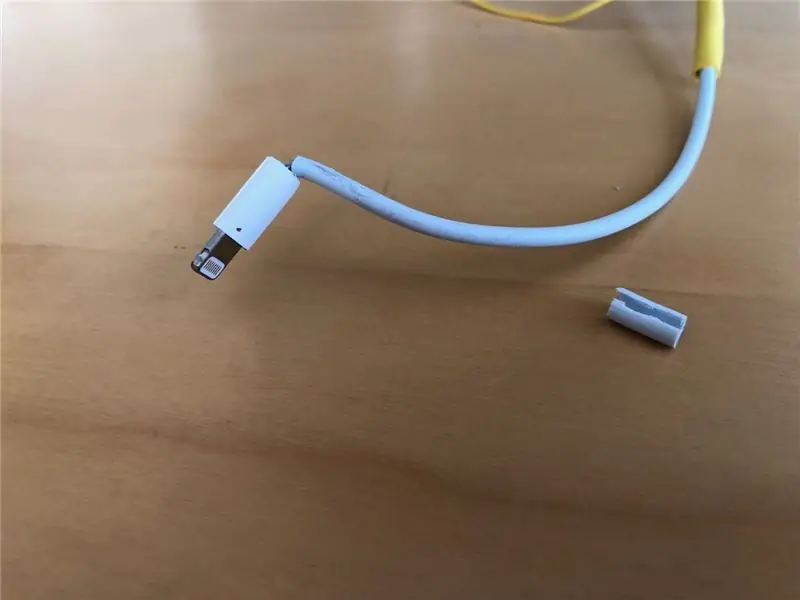

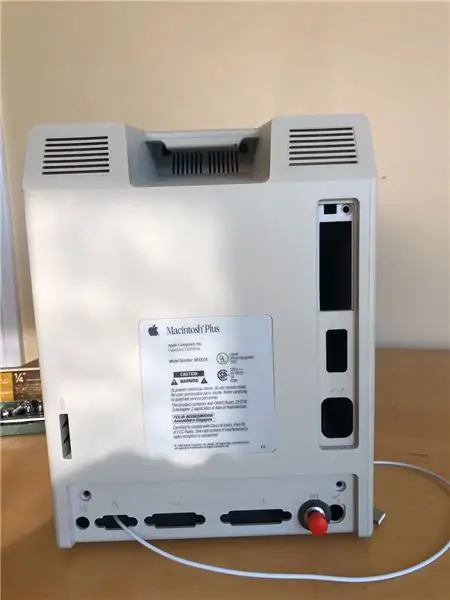
დაჭერით დამტენის გარსაცმის გარე ნაწილი ისე, რომ სწრაფად დაიხუროს ელვისებური სანთლის ბოლოდან. ის სწრაფად უნდა დაიხუროს, ასე რომ ჯდება მაკინტოშის ქეისში. მაგრამ ფრთხილად იყავით, რომ ძალიან ღრმად არ გაჭრათ და მავთული შიგ არ გაჭრათ (მე ეს ორჯერ გავაკეთე!).
შეაერთეთ დამტენი კაბელი iPad- ში, გაუშვით ის Mac- ის უკანა ნაწილში და შეკრიბეთ Macintosh ერთად.
ნაბიჯი 5: დაასრულეთ და ისიამოვნეთ
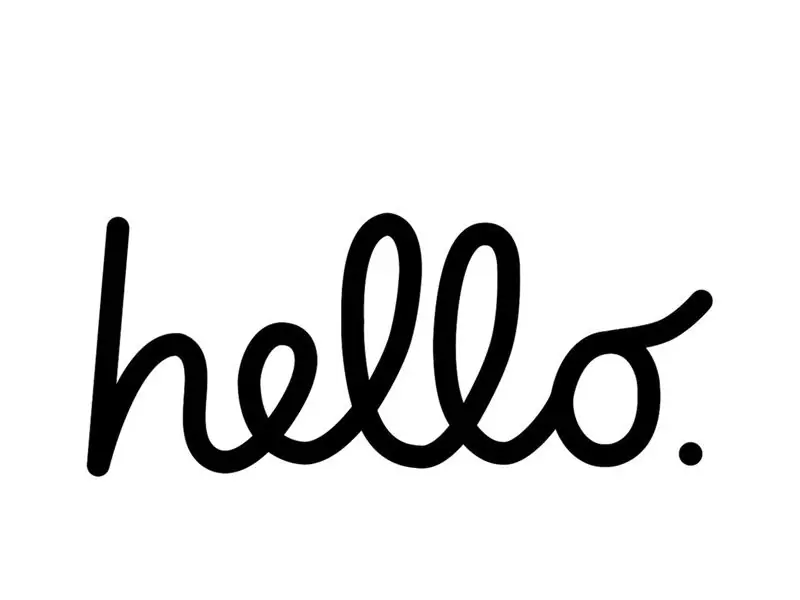



მე გამოვიყენე კლასიკური "გამარჯობა" სკრიპტი, როგორც ჩემი iPad- ის ფონი, რომელიც მეგონა სახალისო შეხება იყო!
Მზად ხარ! ისიამოვნეთ თქვენი ახალი სენსორული ეკრანით Macintosh!
იმის გამო, რომ თქვენ არ გაქვთ წვდომა საწყისი ღილაკზე, თქვენ უნდა ისარგებლოთ მულტიტაქური ჟესტებით, რათა დაბრუნდეთ მთავარ ეკრანზე და სხვა. აქ მოცემულია ინსტრუქცია, თუ როგორ გამოიყენოთ ისინი:
მე ასევე მაქვს ეს წინასწარ აშენებული გასაყიდად etsy- ზე, გადახედეთ ჩამონათვალს აქ:
გთხოვთ შემატყობინოთ თქვენი აზრი ამ პროექტის შესახებ, თუ თქვენ თვითონ სცდებით, ამ დიზაინის გასაუმჯობესებლად რაიმე გზებთან ერთად.
- ტრევისი
პ.ს. მე ასევე მასპინძლობს პოდკასტს სახელწოდებით Curiosityness! ყოველ კვირას ვატარებ პოდკასტის ინტერვიუს ექსპერტთან ჩვენი სამყაროს ყველაზე მომხიბლავი ისტორიის, საგნების და ხალხის შესახებ. თუ ეს დაგაინტერესებთ, გირჩევთ გაეცნოთ Curiosityness პოდკასტს, რომელიც ხელმისაწვდომია უფასოდ
და მიპოვე ინსტაგრამზე @travderose:
გირჩევთ:
როტაციის ჟოლოს Pi ეკრანი და სენსორული ეკრანი: 4 ნაბიჯი

როტაციის ჟოლო Pi ეკრანი და სენსორული ეკრანი: ეს არის ძირითადი ინსტრუქცია, რომელიც გიჩვენებთ თუ როგორ უნდა გადაატრიალოთ ეკრანი და სენსორული ეკრანი ნებისმიერი Raspberry Pi– სთვის, რომელიც მუშაობს Buster Raspbian ოპერაციული სისტემით, მაგრამ მე ეს მეთოდი ჯესიის შემდეგ გამოვიყენე. მასში გამოყენებული სურათები ჟოლოს პიდან არის
DIY Geiger Counter ESP8266 და სენსორული ეკრანი: 4 ნაბიჯი (სურათებით)

DIY გეიგერის მრიცხველი ESP8266 და სენსორული ეკრანი: განახლება: ახალი და გაუმჯობესებული ვერსია WIFI– ით და სხვა დამატებული მახასიათებლებით აქ შეიმუშავეს და შექმნეს გეიგერის მრიცხველი - მოწყობილობა, რომელსაც შეუძლია აღმოაჩინოს მაიონებელი გამოსხივება და გააფრთხილოს მისი მომხმარებელი გარემოს რადიაციის საშიშროების შესახებ ყველაფერთან ერთად. ძალიან ნაცნობი დაჭერით არა
ტემპერატურისა და სინათლის დონის მონიტორი LCD ეკრანზე ეკრანზე NOKIA 5110: 4 ნაბიჯი

ტემპერატურისა და სინათლის დონის მონიტორი LCD ეკრანზე NOKIA 5110: გამარჯობა ყველას! ამ განყოფილებაში ჩვენ ვქმნით მარტივ ელექტრონულ მოწყობილობას ტემპერატურისა და სინათლის დონის მონიტორინგისთვის. ამ პარამეტრების გაზომვები ნაჩვენებია LCD NOKIA 5110 -ზე. მოწყობილობა ემყარება მიკროკონტროლერს AVR ATMEGA328P. მონიტორინგი
შეწონილი სენსორული ეკრანი (Arduino): 7 ნაბიჯი (სურათებით)

შეწონილი მასშტაბი სენსორული ეკრანით (არდუინო): გსურდათ ოდესმე აეშენებინათ მასის სენსორული ეკრანი? არასოდეს გიფიქრიათ ამაზე? კარგად წაიკითხეთ და სცადეთ ააშენოთ ერთი … იცით რა არის TFT სენსორული ეკრანი და Load Cell? თუ კი დიახ, გადადით მეორე საფეხურზე, უბრალოდ დაიწყეთ შესავლის კითხვით. შესავალი: რას
ფლეში კედელზე დამონტაჟებული ჟოლოს სენსორული ეკრანი: 8 ნაბიჯი (სურათებით)

ფლეში კედელზე დამონტაჟებული ჟოლოს Pi სენსორული: Raspberry Pi 7 " სენსორული ეკრანი არის გასაოცარი, ხელმისაწვდომი ტექნიკა. მე გადავწყვიტე, რომ მინდოდა კედელზე მიმეყენებინა სახლის ავტომატიზაციისთვის გამოსაყენებლად. მაგრამ არცერთი DIY სამონტაჟო, რომელიც ინტერნეტში აღმოვაჩინე, არ განიხილებოდა იმ პრობლემის შესახებ, თუ როგორ უნდა გავრეცხოთ იგი
